intel傲腾内存安装实战一例给机械硬盘加速
今天客户报修不能安装傲腾内存,反复安装失败,接下来我们来一步一步分析傲腾内存安装过程都需要注意哪些问题,如果解决这些问题,
首先进BIOS 查看是否开启了傲腾内存加速支持,这里安装调试的是华硕 TUF Z370-PRO GAMING 主板如何安装傲腾内存,
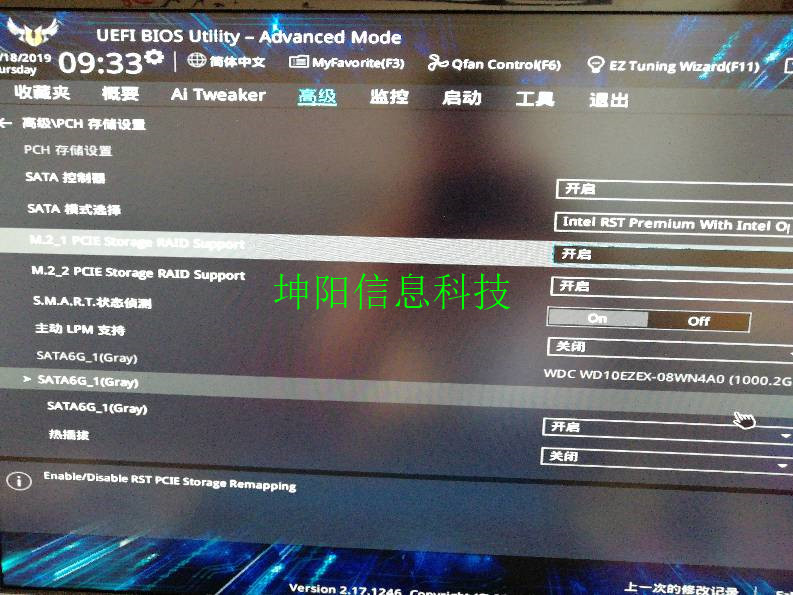
如图可以看到主板BIOS已经开启了intel傲腾加速技术
第二步进PE装系统,在检查分区和盘符的时候发现用户想要加速的1TB机械硬盘分区格式为MBR,这个是违反了intel傲腾内存加速技术要求的,所以我们需要把硬盘上的资料复制到别的位置,然后重新分区选择GPT格式,接下来重新安装系统,这会很多读者可能会问一个问题:系统安装在哪个位置呢?是不是要安装在傲腾里面?答案是No,如果傲腾里面能装系统的话,就不用做加速技术了,直接做固态硬盘用就好了,所以系统要安装在机械硬盘上面,GPT如何安装系统点击下面这个连接。

GPT分区方法图
第三步装驱动,为了避免出问题,先把主板驱动装好,重启后再装傲腾驱动,驱动文件可以从主板官网下载也可以从intel网站下载,这里附上intel傲腾内存加速技术驱动和软件官网下载地址:https://downloadcenter.intel.com/zh-cn/download/28649,截至发稿前目前最新版本:17.2.0.1009,为什么要注明版本号呢?因为小编看到用户自己下载的驱动比主板BIOS生产日期要旧了2年,这样的驱动难免会出问题的,所以我们尽量下载比较新的版本,按照提示安装驱动中间会重启2-3次电脑,第二次重启进系统会提示如下图:
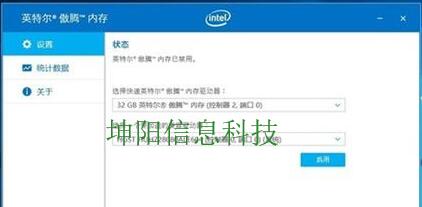
傲腾内存组合机械硬盘选择图
选择好傲腾内存和要加速的机械硬盘组合,然后点击启用,安装提示等待完成并重新启动电脑,然后再次打开傲腾驱动管理软件查看下状态是否良好,

傲腾内存加速完成状态图
至此安装成功,返回去综合梳理一下:安装步骤不能错,先开启傲腾加速后装系统,必须要酷睿7代以上CPU(不支持赛扬、奔腾),机械硬盘必须要用GPT分区,傲腾驱动和管理软件必须为教新版本,不能低于主板BIOS生产日期,掌握这些关键点就可以轻松解决傲腾内存安装问题了。
转载请保留原文连接感谢您的支持 原文连接:http://www.hnkyit.com/news-itjs/56.html

